Wunderlist v3.11.2 漂亮、好用的「待辦事項」管理工具(支援 Windows, Mac, Android, iPhone..)
2015/8/27 更新:軟體版本更新至 v3.11.2 最新版。
在電腦、智慧型手機還不流行的時候,大家平常如果要把什麼待辦事項記錄下來,一般就是寫在一張張的便條紙或記錄在桌曆或隨身攜帶的小冊子裡面。不過現在有了電腦、有了 iPhone、Android...等智慧型手機之後,「便條紙」這功能當然也會跟著數位化,變得更簡單、更方便些。
前幾天看到網友推薦一個相當不錯的免費軟體 Wunderlist,他的主要功能就是讓我們用最簡單、最快速的方式記錄各種待辦事項、備忘記事..等等資訊。Wunderlist 除了有相當漂亮、簡單易懂的操作介面之外,最方便的是他可以支援 Windows、Mac 電腦與 Android、iPhone、iPad 等行動裝置,出門前在電腦上打一打、出門後用手機就可以馬上瀏覽。
▇ 軟體小檔案 ▇ (錯誤、版本更新回報)
- 軟體名稱:Wunderlist
- 軟體版本:3.11.2
- 軟體語言:英文、簡體中文…等多國語言
- 軟體性質:免費軟體
- 檔案大小:26.5 MB
- 系統支援:Windows、iPhone、iPad、Android、Mac OS X
- 官方網站:http://www.6wunderkinder.com/wunderlist/
- 軟體下載:按這裡
使用方法:
第1步 在電腦中安裝好 Wunderlist 軟體、開啟程式主畫面之後,我們可以直接在上面的方框輸入你要記錄的事項,按下「Enter」即可自動儲存。
每一則記事都可以按右邊的按鈕設定日期或新增個別的詳細的內容,如果某件事情特別重要,可以按左邊的星星圖示做特別顯眼的標示。已完成的事項也可以在最左邊的框框按一下、打勾起來,Wunderlist 會自動將該事項畫上刪除線並移到已完成的清單裡。
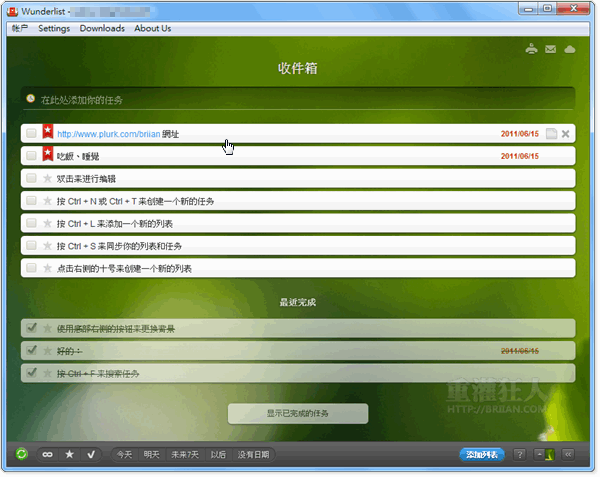
第2步 按一下視窗右下角的「切換側欄」按鈕,可以開啟側邊欄的其他延伸功能。
我們可以依照不同的需求、屬性與目的建立多個「列表」,之後可以在不同列表中記錄不同的事項,方便分類、管理各種雜務。每個列表也都可以設定各自的背景圖,讓操作介面看起來更順眼些。
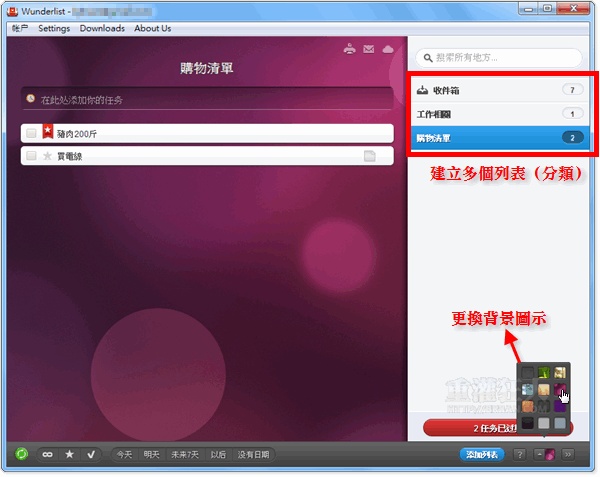
第3步 另外我們也可以將個別的「列表」設為公開分享的狀態,只要按一下右上角的雲朵圖示,即可馬上將該清單中的記事內容發佈到網路上,只要將視窗上方的網址複製下來、丟給你的朋友,對方就算不安裝 Wunderlist 軟體也可在網頁上瀏覽你最近要做的事情。
第4步 這是 Android 手機的操作介面...
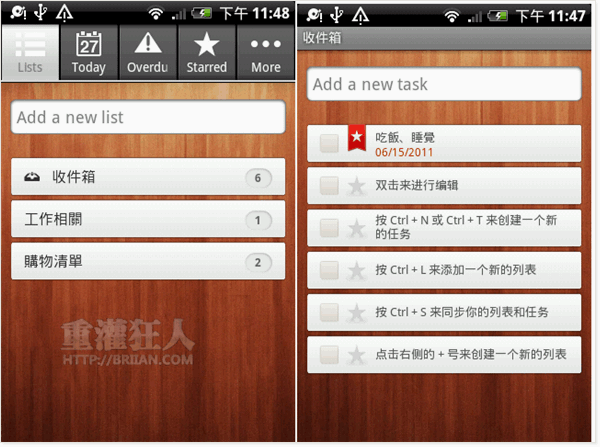
第5步 這是 iPhone 、iPod Touch 的操作介面...
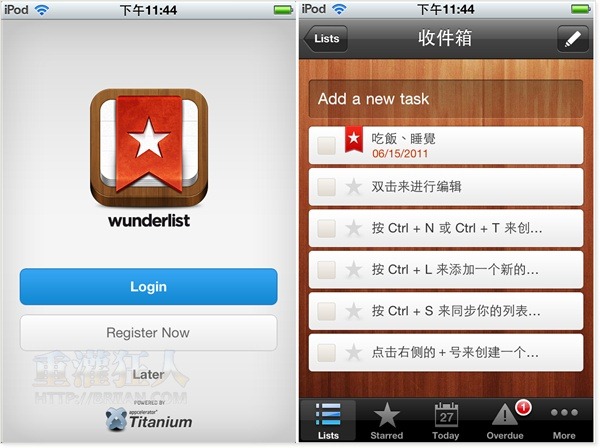
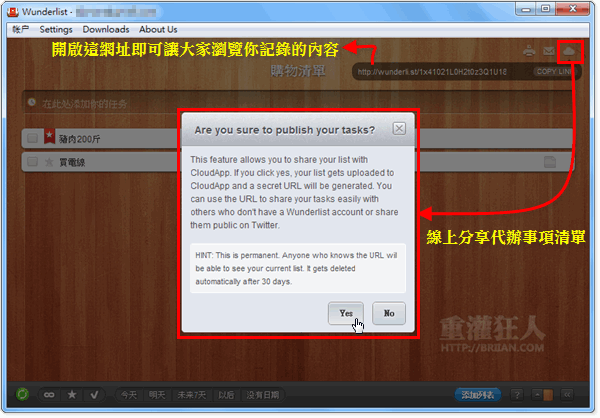
可以在 64 位元的電腦下安裝使用
結果不支持64位元(哭奔